如何使用 SongWish 的 reMIDI 2 (Basic)
首先,我将解释基本用法和大纲。
SongWish reMIDI 2 概述
我没有看到很多人使用它,但我认为它非常适合那些想要直观地制作音乐的人。
简而言之,它接近于 Serato Sample 的 MIDI 版本。
您可以对 MIDI 文件进行切片并将它们排列在打击板上。
首先,我将解释发出声音所需的设置。
使用 reMIDI 2 播放其他 VSTi 的设置
在这里,我们将以 Serum 为例进行说明。
首先,在使用reMIDI 2时,最好有各种MIDI文件。
目前,如果您根本没有 MIDI 文件,请从以下站点下载。
如果你有 Python,你可以获得高质量的 MIDI 文件。
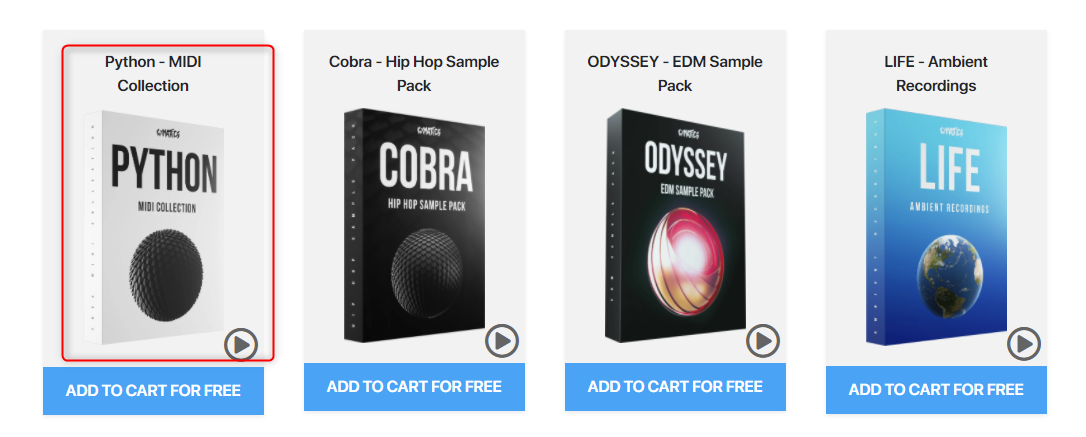
让我们解释一下设置。
这个系统已经是一个熟悉的 MIDI 设置。
(不过,有些人可能是第一次看到,所以我会用图片适当地解释一下)
首先加载 reMIDI 2 和 Serum。
reMIDI 2 设置
从左上角的齿轮图标将“输出端口”设置为“0”。
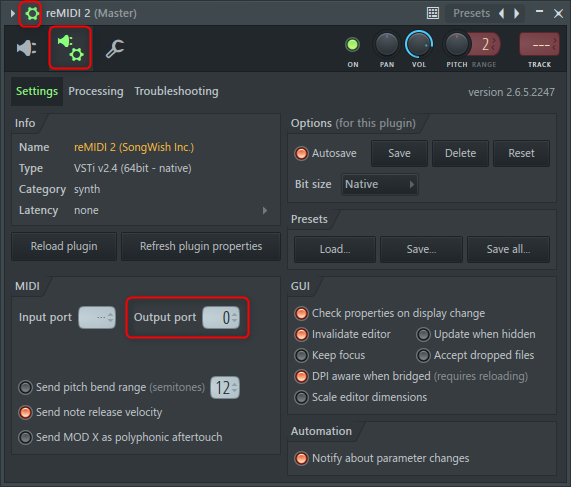
可以通过拖放来读取 MIDI 文件。
加载后,文件列表可以显示在浏览器上,因此您可以从现在开始从“reMIDI 2”的浏览器中拖放。
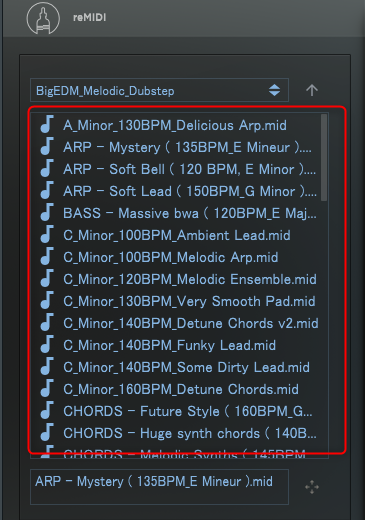
血清设置
从左上角的齿轮图标将“Impot port”设置为“0”。
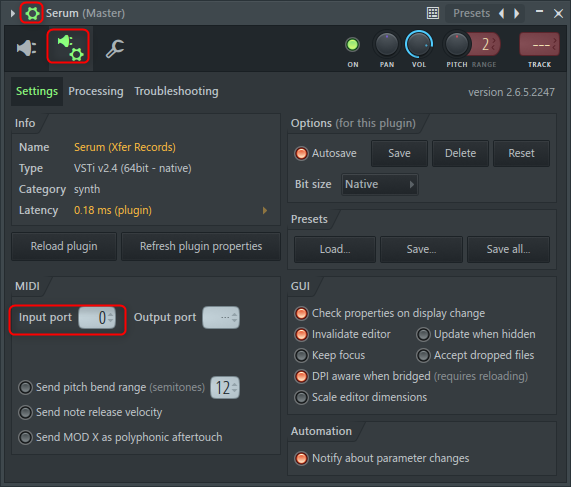
这样就完成了设置。
将 reMIDI 2 的默认声音静音
如果您使用上述设置单击“reMID 2”一侧的打击垫,您将听到声音。
但是,我想你可以在这个时候听到钢琴的声音。
这是为了即使没有设置 Midi 也能发出声音,但通常没有必要。
单击右上角的齿轮图标将其关闭。
![]()
将“内部声音”设置为“关闭”。
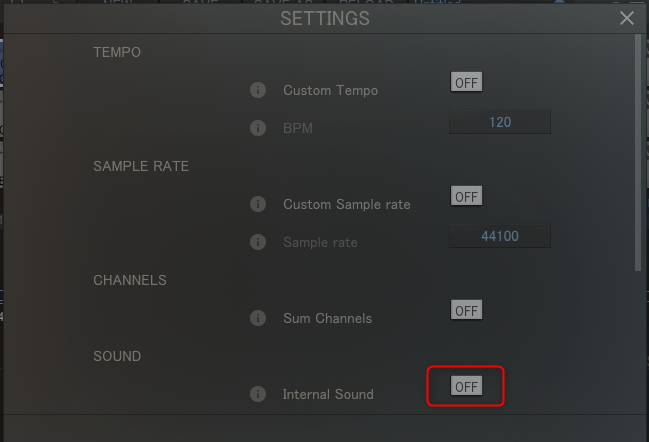
我还准备了一个视频。
如何使用 SongWish 的 reMIDI 2 (Basic) 摘要
下一次,我将解释如何实际播放 MIDI 文件。

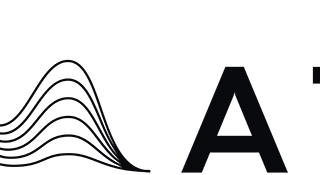

![[免费] Analog Obsession 发布 5 频段 EQ FIVER 20 2021年03月08日22时54分12](https://chilloutwithbeats.com/wp-content/uploads/2021/03/2021-03-08_22h54_12.png)

评论